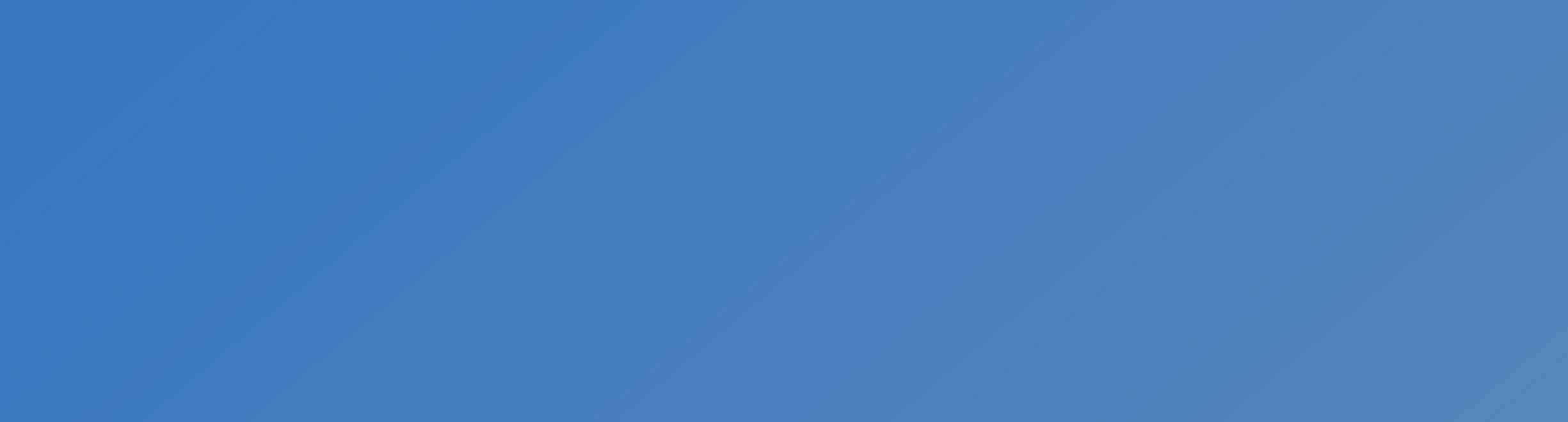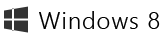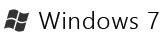Ashampoo Backup Rescue Disc
Система аварийной загрузки может помочь Вам в двух случаях:
- Чтобы восстановить резервную копию на Ваш основной диск. Это нельзя сделать в то время, пока работает Ваша обычная система, так что Вам понадобится система аварийной загрузки.
- Чтобы восстановить резервную копию, когда Ваша система повреждена, что даже не в состоянии загрузиться.
Загрузка образа системы аварийной загрузки
Система аварийной загрузки может быть создана как на CD, так и на флешке. Начальные шаги совпадают для обоих вариантов:
-
Загрузить файл системы аварийной загрузки (ZIP-файл):
Загрузка
Если у Вас очень старый компьютер (от 2009 и старее) или компьютер без 64-разрядного процессора, пожалуйста, загрузите следующую версию:
Загрузка для старых компьютеров и 32-разрядных компьютеров
Текущая версия диска аварийной загрузки v.1.35.
-
Распакуйте загруженный файл (ashampoo_rescue_disc_archive), кликнув по нему правой кнопкой мыши и выбрав "Извлечь всё". Затем следуйте инструкциям на экране, которые позволят Вам распаковать файл.
Если опцию "Извлечь всё" отсутствует на Вашем ПК, тогда попробуйте просто выполнить двойной клик по файлу. Скорее всего это откроет программу, с помощью которой Вы сможете распаковать файл.
Если двойной клик не открывает программу распаковки, Вам необходимо установить бесплатную программу для распаковки ZIP-файлов (например, <a href="https://www.ashampoo.com/products/0192">Ashampoo Zip FREE</a>).
- После того, как Вы распакуете ZIP-файл, у Вас должен появиться файл с именем "ashampoo_rescue_disc.iso". Он содержит данные загрузочной системы.
- Следующие шаги зависят от того, что вы хотите создать - загрузочную флешку или CD.
Загрузочный CD
Вы должны следовать следующим инструкциям только в том случае, если Вы хотите создать загрузочный CD. Если Вы хотите создать загрузочную флешку, см. инструкции ниже.
Запишите загруженный ISO-файл (см. выше) на CD. Чрезвычайно важно, чтобы используемая Вами функция записи была связана с ISO-файлами или образами дисков. Ненужно просто записывать загруженный файл как обычный файл на CD. В этом случае CD работать не будет.
Windows 7 или выше:
Обычно Вы можете просто кликнуть правой кнопкой мыши по файлу в Проводнике Windows и выбрать "Записать образ диска" в меню.
Если пункт меню отсутствует на Вашем компьютере, пожалуйста, следуйте инструкциям ниже для "старых версий Windows".
Старые версии Windows:
Вы можете загрузить бесплатную программу для записи, которая может записать диск необходимым способом, здесь:
Загрузка программы для записи
Загрузочная флешка
- Вы должны следовать следующим шагам, чтобы создать загрузочную флешку. Смотрите инструкции выше, чтобы создать загрузочный диск.
- Чтобы создать загрузочную флешку, Вам понадобится программа "Unetbootin". Вы можете загрузить её здесь:
Загрузка Unetbootin
- Запустите загруженную программу.
- Выберите опцию "Образ диска".
- Нажмите на кнопку "..." справа от опции "Образ диска". Выберите ISO-файл, который Вы распаковали до этого (см. выше).
- Внизу окна: выберите букву диска флешки, которую Вы хотите использовать.
ВНИМАНИЕ: Текущее содержимое выбранного диска будет удалено, если Вы продолжите!
- Нажмите "ОК"